您现在的位置是:首页 >市场 > 2020-10-10 11:53:53 来源:
手机教程:如何用iPhone扫描并播放同一局域网电脑上的视频?
导读 如何用iPhone扫描并播放同一局域网电脑上的视频?这话题一下在网上引发关注,如何用iPhone扫描并播放同一局域网电脑上的视频?具体的消息是
如何用iPhone扫描并播放同一局域网电脑上的视频?这话题一下在网上引发关注,如何用iPhone扫描并播放同一局域网电脑上的视频?具体的消息是如何呢,整理了一份相关资料供给大家更深入了解如何用iPhone扫描并播放同一局域网电脑上的视频?为大家详细介绍。
如果要用 iPhone 查看储存在电脑上的视频,首先在电脑端依次打开“控制面板 - 网络和 Internet - 网络和共享中心 - 高级共享设置”,在“专用”项内选择“启用网络发现”,在“所有网络”项中选择“关闭密码保护共享”:
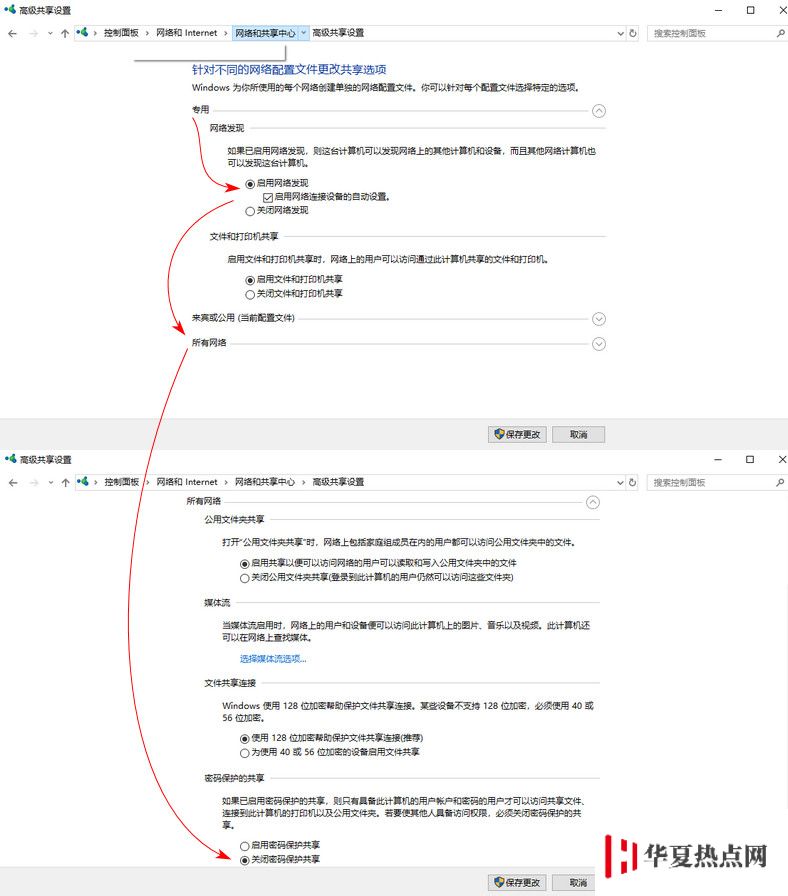
设置完成后,将需要播放的视频文件存放在同一文件夹,然后右键打开“属性”并选择“共享”,添加用户为“Everyone”:
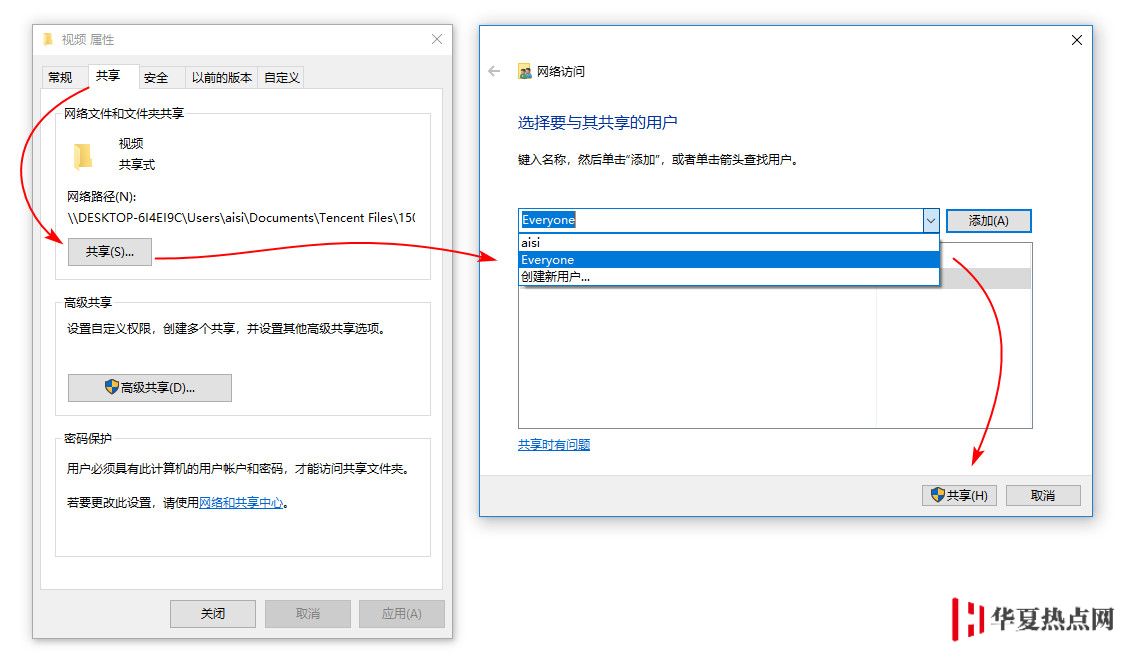
设置完成后在爱思助手上免费安装 nPlayer,依次打开“网络 - 扫描网络”就可以找到处于同一局域网中的电脑,选择刚刚设置好的电脑名并选择“储存”:
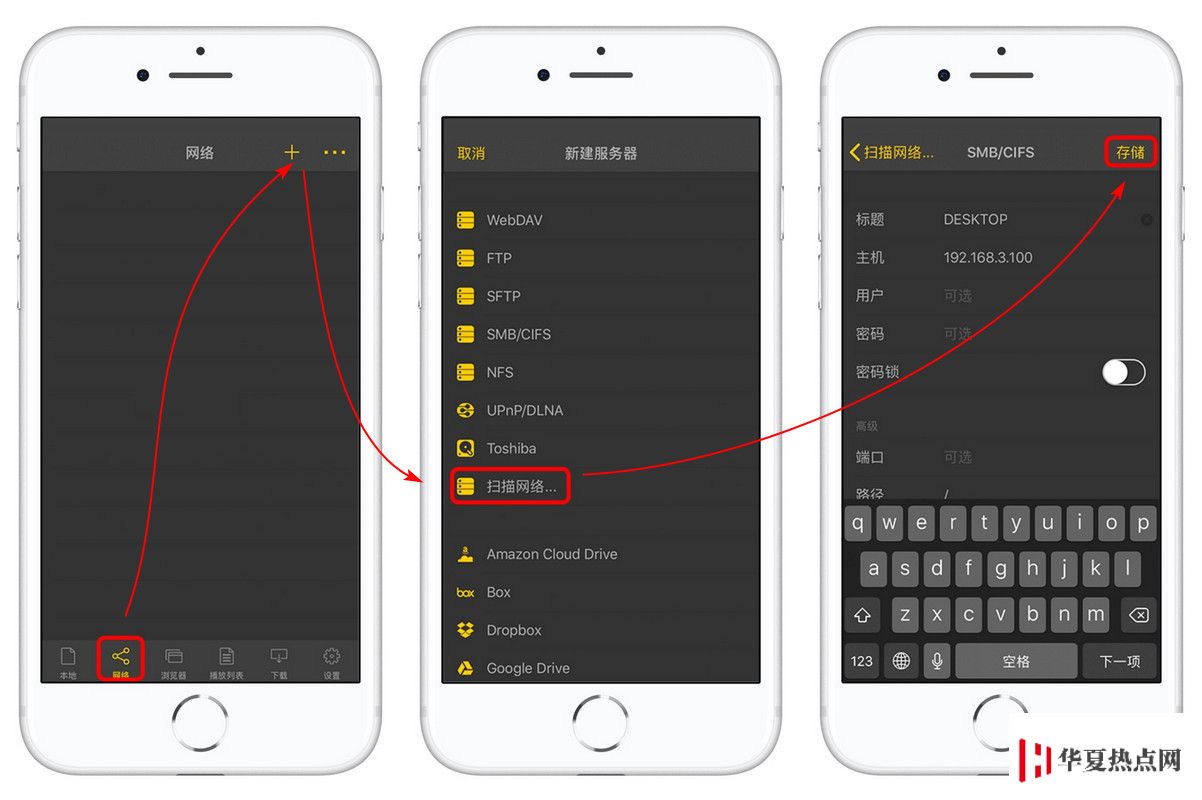
按照电脑上“视频”文件夹共享的“网络路径”依次打开,就可以在 iPhone 上播放视频了。
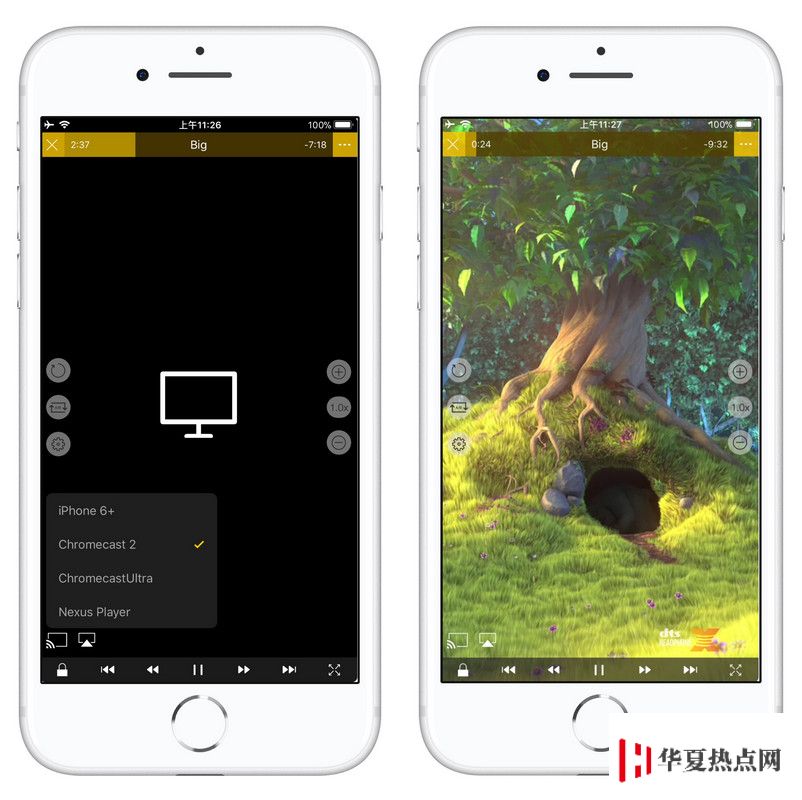
通过这种方法,你可以不必守在电脑跟前,拿着 iPhone 就能随时访问电脑文件;如果局域网中有多位用户,你们可以同时利用这种方法访问视频文件。



















